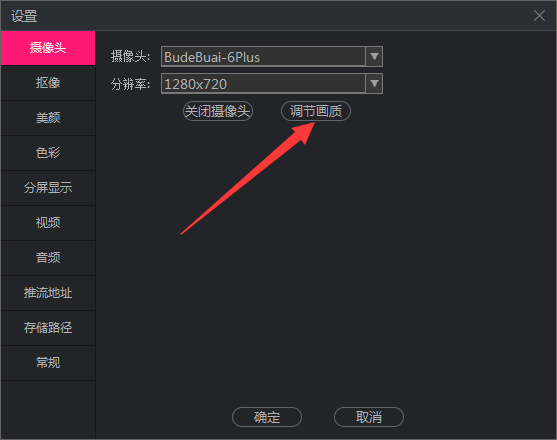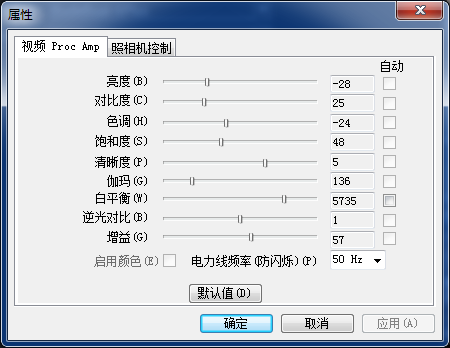发布于:2017-04-14 12:13:16
抠像功能说明

抠像功能采用近景,中景,远景设置,一键抠像,让你轻松实现在各种虚拟场景中快乐直播。
1.绿布抠像需要注意的是: 首先在身体正后方布置一块绿色或者蓝色的背景绿幕,很重要!!!
(一定要铺平,尽量不要有折痕,光线要均匀,不然后面抠像时容易出现噪点,抠不干净等问题)

温馨提醒:
1、摄像头对绿色的捕捉最敏感,首推用绿色的布做背景;
2、建议着装的颜色与背景布颜色有一定的反差,不可是相近色;
3、自行添加的虚拟背景,须与人物着装色调上有一定的反差
2.勾选√“开启抠像”文字前面的小方框,启用开启抠像命令,然后点击“取色”按钮,出现吸管,到视频框区域吸取背景布颜色,则背景色被替换掉。
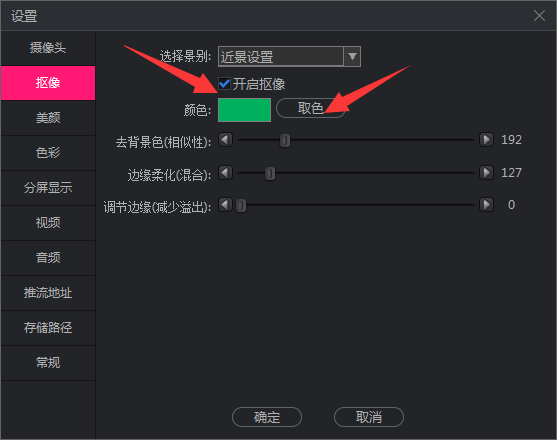

3.当然仅凭“取色”按钮有时是抠不干净的,所以下面小编讲解一下辅助抠像的几个属性功能
4.去背景色(相似性):右滑此调节按钮,很容易去掉绿色背景,so easy。不过建议不要调节数值过大,不然人物(也就是主播你)容易出现半透效果
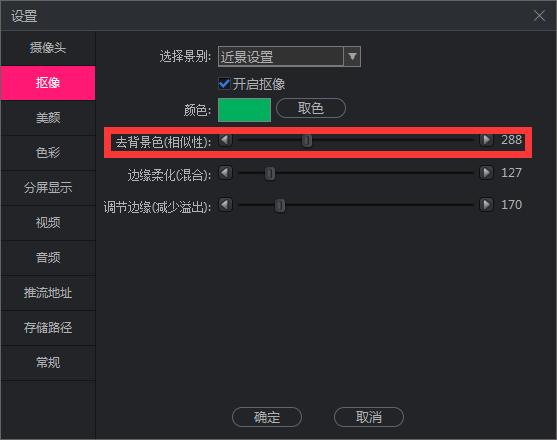
5.边缘柔化(混合):不用小编多说大家想必看了字面意思也明白,这个命令就是柔化抠像边缘的,指对图像边缘进行柔化处理,使图像边缘看起来更平滑,更接近实物的物体
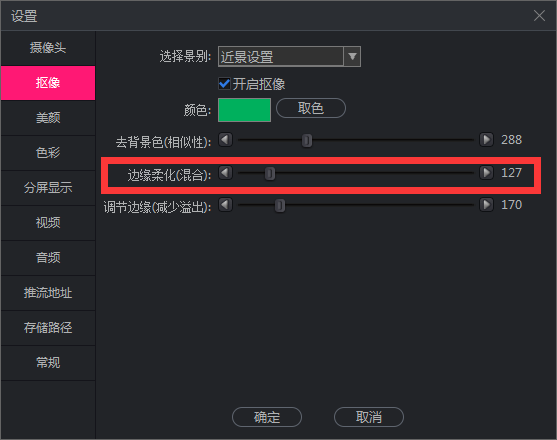
6.调节边缘(减少溢出):这个命令也是调节边缘效果的,右滑此按钮绿色会减少溢出,使你与背景色的差距不会太大,降低与背景色的差距,很好的融合进虚拟背景中,数值不宜太大(根据需要进行调节)
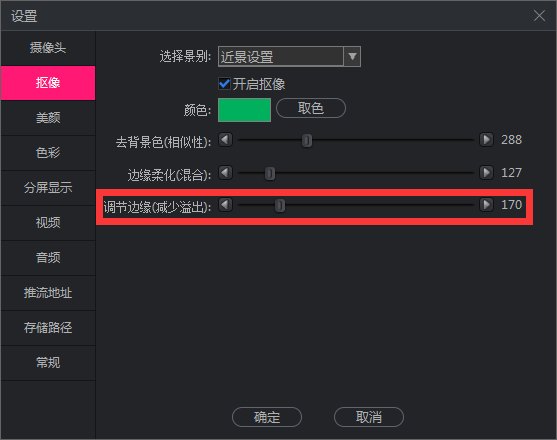
注:去背景色、边缘柔化、调节边缘等各项参数结合使用,你将与背景完美融合
7.如果你的抠像还有问题,那么另一个解决方案就是调整一下你的光源,平均分配光源,尽量不要让绿布的颜色反射到人脸上。
8.还有一个方案就是,适当的调节画质也有利于你很快的抠像